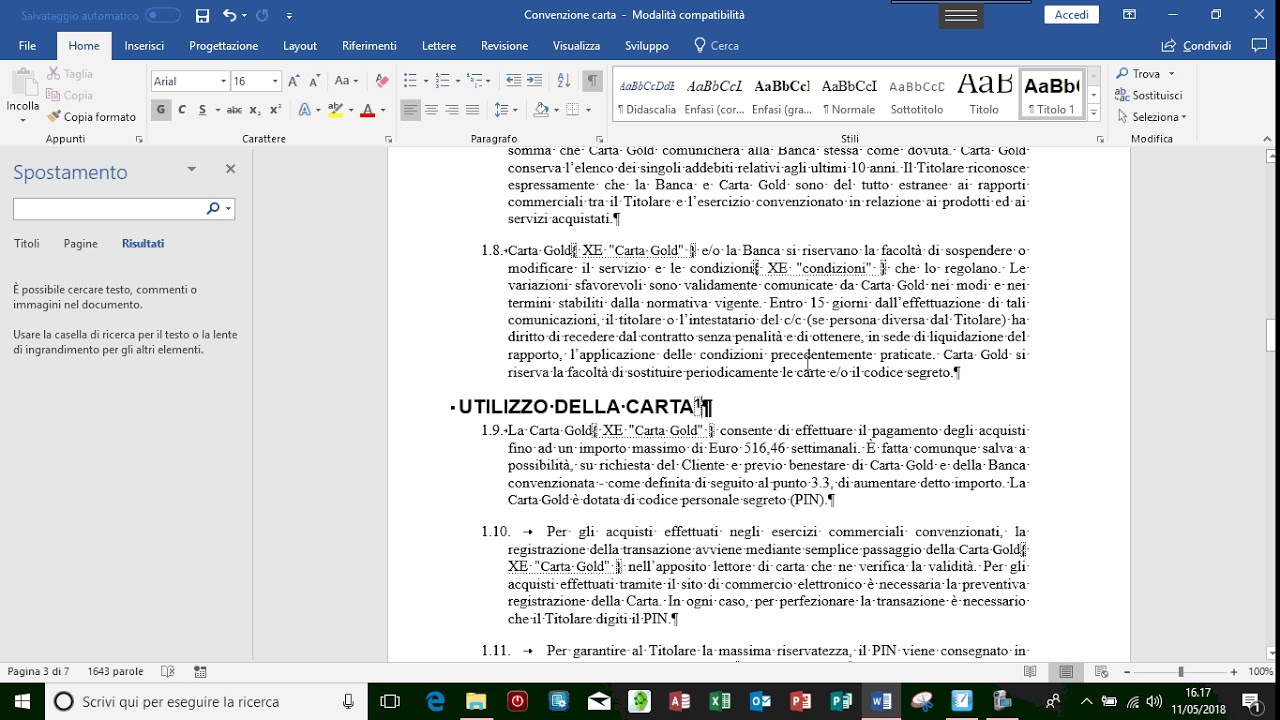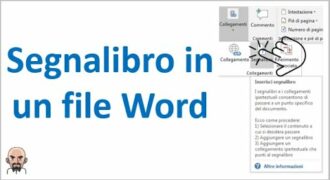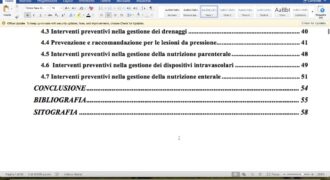Inserire un riferimento incrociato in Word significa collegare un’informazione presente in una parte del documento ad un’altra parte del documento. Questa operazione è utile per creare un legame tra due elementi, ad esempio un’immagine e una descrizione, o un titolo e un numero di pagina. In questo modo, se l’elemento di riferimento dovesse cambiare di posizione nel documento, il riferimento incrociato si aggiorna automaticamente. In Word è possibile inserire un riferimento incrociato in modo semplice e veloce grazie alla funzione apposita presente nel programma.
Aggiornamento dei riferimenti incrociati in Word: come fare
Per inserire un riferimento incrociato in Word, devi prima selezionare la parola o la frase a cui vuoi fare riferimento. Quindi, vai su “Inserisci” nella barra dei menu e seleziona “Riferimento”. Da qui, scegli “Riferimento incrociato” e seleziona il tipo di riferimento che desideri, come una figura o una tabella.
Una volta che hai inserito il riferimento incrociato, potrebbe essere necessario aggiornarlo in seguito. Questo è particolarmente importante se hai apportato modifiche al documento, come l’aggiunta o la rimozione di una figura o una tabella.
Per aggiornare i riferimenti incrociati in Word, vai sulla scheda “Riferimenti” nella barra dei menu e seleziona “Aggiorna campi”. Qui, puoi scegliere di aggiornare tutti i campi nel tuo documento o solo quelli selezionati.
Se hai fatto delle modifiche al documento che potrebbero influire sui riferimenti incrociati, come l’aggiunta di una nuova figura, è importante selezionare “Aggiorna tutti i campi” per assicurarti che tutti i riferimenti siano aggiornati correttamente.
Ricorda che gli aggiornamenti dei riferimenti incrociati in Word sono importanti per garantire che il tuo documento sia accurato e coerente. Utilizzando correttamente i riferimenti incrociati e aggiornandoli regolarmente, puoi creare documenti di alta qualità e professionali.
Come inserire riferimenti incrociati?
Per inserire un riferimento incrociato in Word, devi seguire questi passaggi:
1. Posiziona il cursore dove vuoi inserire il riferimento incrociato.
2. Seleziona la scheda “Riferimenti” nella barra dei menu in alto.
3. Clicca sul pulsante “Inserisci nota a piè di pagina” per creare una nota a piè di pagina.
4. Inserisci il testo che vuoi includere nella nota a piè di pagina.
5. Posiziona il cursore dove vuoi inserire il riferimento incrociato nel testo.
6. Seleziona nuovamente la scheda “Riferimenti”.
7. Clicca sul pulsante “Inserisci riferimento incrociato”.
8. Seleziona la nota a piè di pagina che hai creato in precedenza.
9. Clicca su “Inserisci” per confermare la selezione.
Ora il riferimento incrociato è stato inserito nel tuo documento Word. Quando cliccherai su di esso, verrai portato direttamente alla nota a piè di pagina corrispondente. Ricorda che puoi utilizzare i tag HTML per evidenziare le parole chiave principali e renderle più facilmente leggibili.
Qual è la distinzione tra segnalibro e riferimento incrociato?
Prima di spiegare come inserire un riferimento incrociato in Word, è importante capire la differenza tra segnalibro e riferimento incrociato.
Un segnalibro è un punto di riferimento all’interno di un documento che consente di tornare rapidamente a una specifica posizione. È simile a un segnalibro in un libro cartaceo.
Un riferimento incrociato è invece un’indicazione di un’informazione presente in un’altra parte del documento. Ad esempio, se si vuole fare riferimento ad una tabella presente in un’altra sezione del testo, si può utilizzare un riferimento incrociato per evitare di dover cercare manualmente la tabella.
Per inserire un riferimento incrociato in Word, è necessario seguire i seguenti passaggi:
- Posizionare il cursore dove si desidera inserire il riferimento incrociato.
- Selezionare la scheda “Riferimenti” nella barra dei menu.
- Scegliere “Inserisci riferimento” e selezionare il tipo di elemento a cui si vuole fare riferimento (ad esempio una figura o una tabella).
- Selezionare il nome dell’elemento a cui si vuole fare riferimento.
- Cliccare su “Inserisci” per confermare il riferimento incrociato.
Una volta inserito il riferimento incrociato, è possibile aggiornarlo automaticamente in qualsiasi momento cliccando con il tasto destro del mouse e selezionando “Aggiorna campo”.
Utilizzare i riferimenti incrociati può rendere la creazione di documenti più efficiente e ridurre il tempo necessario per trovare informazioni all’interno di un documento. Tuttavia, è importante utilizzare i segnalibri quando si vuole tornare rapidamente ad una specifica posizione all’interno del documento.
Come aggiungere un riferimento per le immagini in Word?
Per aggiungere un riferimento per le immagini in Word, è necessario seguire questi passaggi:
Passo 1: Inserire l’immagine all’interno del documento Word.
Passo 2: Posizionare il cursore nel punto in cui si desidera inserire il riferimento incrociato.
Passo 3: Selezionare la scheda “Riferimenti” nella barra multifunzione.
Passo 4: Fare clic sul pulsante “Inserisci riferimento” e selezionare “Riferimento incrociato”.
Passo 5: Nella finestra di dialogo “Riferimento incrociato”, selezionare “Illustrazione” nella lista a discesa “Tipo”.
Passo 6: Selezionare l’immagine corretta dalla lista “Riferimenti” e fare clic sul pulsante “Inserisci”.
Passo 7: Fare clic sul pulsante “Chiudi” per chiudere la finestra di dialogo e completare l’aggiunta del riferimento incrociato per l’immagine.
Seguendo questi passaggi, è possibile aggiungere facilmente un riferimento per le immagini in Word. Ricorda di selezionare il tipo di riferimento corretto nella finestra di dialogo “Riferimento incrociato” per garantire che il riferimento sia preciso e appropriato.